Situatie
Începând cu iOS 12, va trebui întotdeauna să deblocați iPhone-ul sau iPad-ul pentru a conecta un accesoriu USB. Acest lucru se datorează “modului restricționat USB”, care vă protejează iPhone-ul sau iPad-ul de instrumente de hacking precum GrayKey.
Solutie
Pasi de urmat
De ce vedem aceasta notificare:
Cum să dezactivați modul restricționat USB:
Nu vă recomandăm să dezactivați modul restricționat USB. Când conectați un accesoriu USB, deblocați telefonul sau tableta – ar trebui să fie ușor și rapid cu ID-ul de atingere sau ID-ul feței. Dar, dacă această caracteristică te enervează cu adevărat, o poți opri. Poate că utilizați o mulțime de accesorii USB și veți găsi enervant pentru a debloca iPhone sau iPad de fiecare dată. Este decizia ta.
Pentru a dezactiva modul restricționat USB și permiteți funcționarea accesoriilor USB chiar și în timp ce dispozitivul este blocat, mergeți la Setări> Atingeți ID-ul și codul de parolă (sau Face ID și codul de acces). Introduceți codul PIN pentru a continua.
În secțiunea “Permiteți accesul când este blocat”, activați opțiunea “Accesorii USB”. Cu această opțiune activată, dispozitivele se pot conecta la iPhone sau iPad în timp ce sunt blocate.


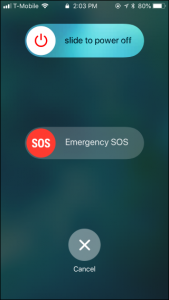
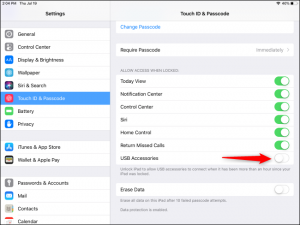
Leave A Comment?